咪咕音乐手机版设置定时关闭的方法
2024-06-18 14:28作者:91下载站
很多小伙伴在使用咪咕音乐软件的过程中经常会遇到需要给播放器设置定时关闭的情况,有的小伙伴不知道该在哪里找到咪咕音乐中的定时关闭工具。其实在咪咕音乐中,我们只需要点击打开“我的”选项,然后在咪咕音乐的个人主页页面中找到“三”图标,点击打开该图标,接着在菜单页面中我们就能找到并使用定时关闭工具了,打开该工具,最后在弹框中选择好时间并点击开始计时选项即可。有的小伙伴可能不清楚具体的操作方法,接下来小编就来和大家分享一下咪咕音乐手机版设置定时关闭的方法。
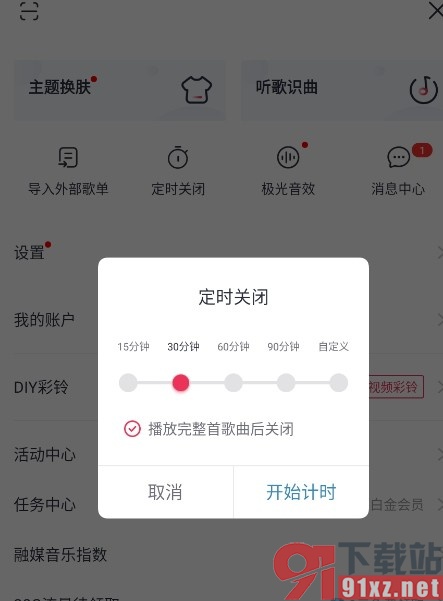
方法步骤
1、第一步,我们在手机上点击打开咪咕音乐软件之后,再在咪咕音乐页面中点击打开“我的”选项
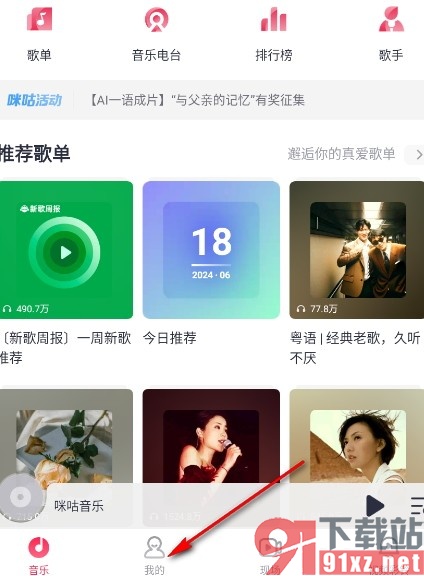
2、第二步,进入咪咕音乐的“我的”页面之后,我们再在页面右上角找到“三”图标,点击打开该图标

3、第三步,打开“三”图标之后,我们再在菜单页面中找到“定时关闭”选项,点击打开该选项
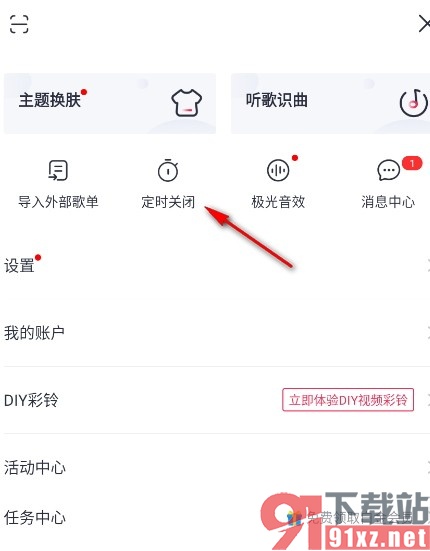
4、第四步,最后我们在定时关闭页面中选择好定时关闭的时间,再点击“开始计时”选项即可
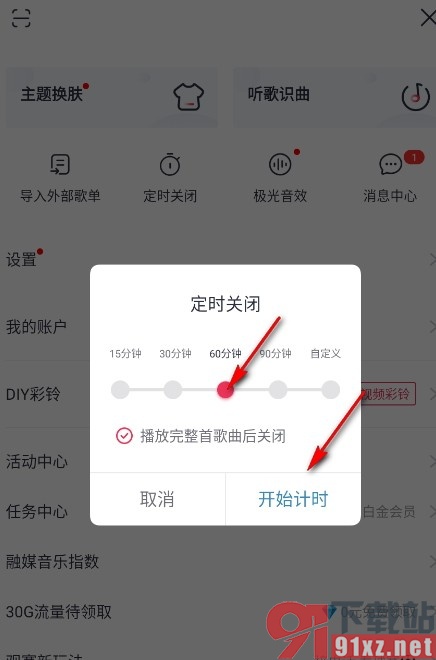
以上就是小编整理总结出的关于咪咕音乐手机版设置定时关闭的方法,我们在使用咪咕音乐软件的过程中如果想要开启定时关闭工具,可以选择使用上述方法在咪咕音乐中进入菜单页面,然后对定时关闭功能进行设置即可,感兴趣的小伙伴快去试试吧。
